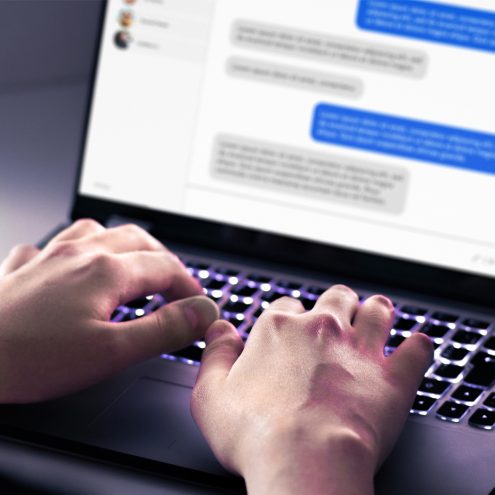Güvenlik Önerileri
Gizliliği Artırmak için Tarayıcı Ayarlarında Yapılması Gereken Değişiklikler ve Eklenti Tavsiyeleri
Sadece birkaç dakika içinde web tarayıcınızın gizlilik ayarlarınızı güçlendirebilirsiniz…

Facebook’un Cambridge Analytica skandalı Silikon Vadisi’nde gizliliğin önemini artıran bir konu olurken bazı teknoloji şirketlerinin de amaçlarını ortaya çıkardı. Olabildiğince zengin bir kullanıcı profili oluşturmak, böylece daha isabetli, tıklanma olasılığı yüksek ve haliyle daha karlı reklamlar sunmak.
Apple ve Google web üstünlüğü için birbirleri ile savaşırken, Google interaktif bir web üzerine odaklanıyor, Apple ise yeni içeriklerin güvenliğini zayıflatacağını düşünüyor. Gizlilik, tarayıcı tercihinizde önemli bir faktör daha ekliyor.
Teknoloji şirketi Apple, Safari de dahil olmak üzere gizliliği tüm ürünlerinde öncelikli unsur ilan etti. Adı daha az duyulmakla birlikte web tarayıcısı Brave için gizlilik ana hedef, Mozilla ve Microsoft da gizliliği kendilerini Google Chrome’dan farklılaştıracak bir özellik olarak görüyor.
Gizlilik seviyenizi tarayıcınızı değiştirerek de yapabilirsiniz. Her ne kadar arama sonuçları Google kadar derinlemesine olmasa da, DuckDuckGo gizliliğine öncelik verenlerin önde gelen tercihlerinden biri.
Tarayıcınızın gizliliğini artırmak için uygulayabileceğiniz standart ayarlar arasında konum takibini ve arama motoru otomatik tamamlama ayarlarını geçersiz kılmak, alanları otomatik doldurma özelliğini kapamak ve düzenli olarak tarayıcı geçmişinizi silmek yer alabilir.
Şimdi de kullandığınız tarayıcıya göre ne gibi ayarlar yapmanız gerektiğine göz atalım…

Chrome
Chrome’un esnek ve açık kaynaklı temeli, bağımsız geliştiricilerin gizlilik odaklı içerikler yayınlamasını sağlıyor.
Chrome Web Mağazası’nda “Eklentiler” seçeneğine tıkladıktan sonra aradığınız eklentiyi arama kutusuna yazın.
İstediğiniz eklentiyi bulduktan sonra “Chrome’a ekle” seçeneğine tıklayın.
Bir kutu açılarak eklentinin tarayıcınızda ne gibi izinlere sahip olacağını gösterecek. “Eklenti ekle” seçeneğine tıklayarak tarayıcınıza eklemeyi yapın.
Eğer fikrinizi değiştirirseniz, Chrome’u açıp sağ üst köşedeki üç nokta sembolüne basabilir ve menüden “Daha Fazla Araç” seçeneğine tıklayıp sonra da “Eklentiler”i seçebilirsiniz. Burada, “Detaylar” seçeneğine tıklayarak eklenti hakkında daha fazla bilgi alabilirsiniz.
Chrome’da gizliliği ayarlamaya başlayabileceğiniz dört eklenti Cookie Autodelete, uBlock Origin, Privacy Badger ve HTTPS Everywhere.
Eğer Android’de Chrome için eklenti çalıştırmak isterseniz maalesef bunu yapamazsınız. Eklentiler Android’de çalışmadığı için mobilde DuckDuckGo uygulaması kullanmak daha makul bir seçenek olabilir.
Üç nokta menüsünde aynı zamanda üçüncü parti çerezleri bloke edebilirsiniz. Bunun için Ayarlar’a tıklayın, sonra aşağıda “Gizlilik ve güvenlik” seçeneğine tıklayın ve “Çerezler ve diğer sayfa verilerini” seçin. Burada üçüncü parti çerezleri bloke etme seçeneğini göreceksiniz.
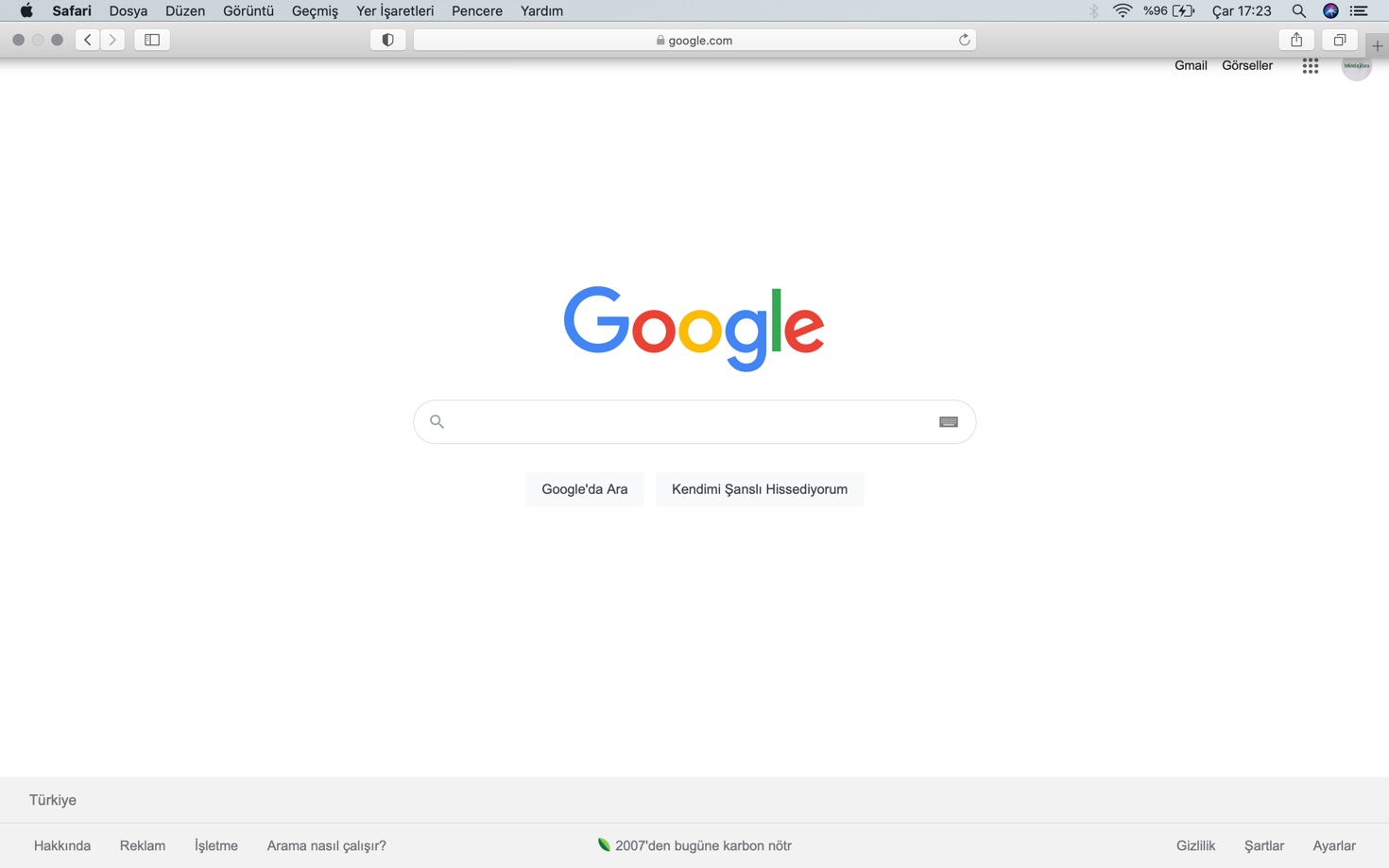
İlginizi Çekebilir: 3. parti çerezlere veda zamanı!
Safari
Intelligent Trackin Prevention adı verilen aracını standart şekilde devreye alan Safari, 2017’den bu yana maalesef çok başarılı olamadı. Bu arada Google, gizlilik için sunulan özelliğin aslında kullanıcıları nasıl takip edebileceğini ortaya çıkarmıştı.
MacOS Big Sur ile birlikte gelen Safari 14’ten itibaren ziyaret ettiğiniz sayfalarda hangi reklam takip araçlarının çalıştığı size gösteriliyor ve 30 gün için tanımlanan tüm takip unsurları raporlanıyor. Aynı zamanda takip içeriklerinin hangi web sayfalarından geldiği gösteriliyor.
Bloke özelliğinin çalıştığını kontrol etmek için Safari tarayıcısında “Tercihler” seçeneğini tıklayın, ardından Gizlilik’i seçin. “Siteler arası aramayı önle” ifadesinin başındaki kutucuğun işaretlenmiş olması gerekiyor. Hazır bu menüdeyken çerezlerinizi de silebilirsiniz.
Web sayfası Verileri’ne tıklayarak hangi web sayfalarının takip unsurları ve çerezlerini tarayıcınızda bıraktığını görebilirsiniz.
Devre dışı bırakmak istediğiniz her türlü takip içeriğini “Kaldır” seçeneği ile silebilirsiniz veya “Tümünü kaldır” diyerek toplu silim yapabilmek de mümkün.
Web sayfası yayımcısına ait birinci parti ve üçüncü parti dahil tüm çerezleri tamamen kaldırmak isterseniz “Tüm çerezleri bloke et” seçeneği sizi bekliyor.
Eğer Safari’de ek güvenlik katmanları kullanmak istiyorsanız App Store’da AdBlock Plus veya Ghostery Lite for Safari eklentilerini indirmek de gayet yerinde tercihler olabilir.

Edge
Microsoft’un Edge web tarayıcısında Gizlilik ayarlarına giriş yapmak için sağ üst köşedeki üç nokta sembolüne tıklayın ve Ayarlar’ı seçin. Solda beliren menüden Gizlilik ve hizmetler seçeneğine tıklayın. Burada “Temel”, “Dengeli” ve “Sıkı” olmak üzere üç seçenek var.
Standart ayarlar olarak Edge “Dengeli” ayarında bulunuyor. Bu ayarda henüz ziyaret etmediğiniz sayfalardaki çerezler bloke ediliyor. En üst seviyede koruma bazı sayfaların nasıl çalışacağını etkileyebilecek olsa da, çerezlerin büyük kısmını engelliyor. Temel seçeneği bile kripto para madenciliği ve parmak izi takibi gibi unsurları bloke etme iddiasında.
Firefox
Firefox ana menüsünden veya tarayıcının araç çubuğunun sağındaki üç çizgi sembolünden Tercihler’e girin.
Burada “Gizlilik ve Güvenlik”e tıklayın.
Üç seçenek sunulacak: Standart, Sıkı ve Özel.
Standard, kripto para madenciliği, üçüncü parti çerezleri ve özel pencereleri bloke ediyor.
Sıkı seçeneği standart mod ve parmak izi takibi ile tüm sayfalardaki takip unsurlarını engelleyebiliyor.
Özel, kullanıcının tercihlerine göre belirleniyor.
Yeni ayarların geçerli olması için işlemin ardından “Tüm sekmeleri tekrar yükle” seçeneğine tıklamanız gerektiğini belirtelim.
Brave
Brave’in tüm reklamları, takipçileri, üçüncü parti çerezlerini ve parmak izi takipçilerini engellediği iddia ediliyor.
Brave ek olarak Tor özel tarayıcı modu, takipçi bloke opsiyonu ve iOS kullanıcıları için entegre VPN (sanal özel ağ) sunuyor.
Brave menüsüne geldiğinizde Tercihler’i seçin ve sol panelde kalan Ayarlar’a gidin.
“Kalkanlar” seçeneğinden gizlilik opsiyonlarını ekranın sağ kısmında göreceksiniz.
“Gelişmiş” tercihinden hangi takipçi unsurları engellemek istediğinizi seçebilirsiniz. Menüde aşağı inerek aynı zamanda hesap giriş tuşlarını ve Facebook, Twitter, Google ve LinkedIn içeriklerini engelleyebilirsiniz.
Ayarları daha da incelemek isterseniz, “Ek Ayarlar” seçeneğinden Gizlilik ve Güvenlik ayarlarına girebilirsiniz.